Доброго времени суток, дорогие читатели, почитатели и всякие прочие личности. Сегодня мы поговорим про VirtualBox, что понятно из заголовка.
А точнее, я поведаю Вам о виртуализации и сегодня мы вместе с Вами создадим, так сказать, виртуальный компьютер внутри физического, а в него установим виртуальную операционную систему, которая будет работать внутри уже существующей методом простого переключения окна.

Этой виртуальной системой будет Linux (в виртуальный компьютер можно поставить и Windows, но это Вы, думаю, сможете сделать и сами по примеру этой статьи и некогда написанной инструкции по установке Windows-систем), статьям о котором уже давно бы пора плотно обжиться на этом проекте.
Зачем это вообще надо, - все эти виртуальные компьютеры и виртуальные системы?
Давайте разбираться.
- Зачем это может быть нужно
- Виртуализация? Как это можно применять
- Больше теории и информации
- Что будем использовать?
- Загрузка и установка VirtualBox
- Небольшое предупреждение про виртуализацию и VirtualBox
- Создание виртуальной машины в VirtualBox
- Настройка виртуальной машины
- Установка Linux или Windows с помощью VirtualBox
- Предисловие к послесловию
- Послесловие
Зачем это может быть нужно
Ну, если говорить просто для справки, то:
- Во-первых, хотя бы просто для справки, т.к., думаю, многим будет интересно знать как вообще выглядит и управляется тот же Linux вживую. А учитывая, что ничего на самом компьютере не придется переустанавливать и вред системе в ходе установки не может быть нанесен в принципе, - эта задумка полностью безопасна и сравнима с походом в зоопарк, что, как Вы понимаете, удобно и здорово;
- Во-вторых, навык использования виртуализации потребуется будущим системным и администраторам и IT-шникам, которых, к слову, посещает этот проект довольно много. Виртуализация сейчас используется на серверах повсеместно и уметь владеть ею будет совсем не лишним.
- В-третьих, можно придумать довольно много всяких применений для виртуального компьютера и виртуальной ОС в нем.
Остальное каждый может придумать для себя сам.
к содержанию ↑Виртуализация? Как это можно применять
Давайте посмотрим как:
- Там можно хранить ценные данные (не каждый догадается, что у Вас дома стоит "система в системе", где и храниться все самое ценное);
- Можно использовать как полигон: скачали какую-то странную малознакомую программу? Страшно? Мало ли, - вирус или что-то, что в ходе неправильного использования может навредить системе? Так зачем гробить рабочий компьютер, - просто установите и запустите подозрительный софт в виртуальной ОС, а там будет видно;
- Устанавливать и пробовать разные дистрибутивы Windows, Linux и прочих систем, ничего толком не затрагивая на компьютере и не выходя из любимой уже установленной системы;
- Использовать как оболочку для путешествия по просторам интернета. Запустили Вы виртуальную машину с линуксом, открыли там любимый браузер и никакие вирусы Вам не страшны, если только Вы их не перетащили вручную в локальную систему.
В общем, настоятельно рекомендую ознакомиться. Если кому-то лень знакомиться с текстом, то в конце статьи есть видеоролик с озвучкой, видео и всеми наглядными подробностями.
к содержанию ↑Больше теории и информации
Для началу пару слов о виртуализации вообще. Что это и с чем это едят, да как оно работает.
Все, думаю, знают, что компьютер имеет определенные мощности, которые далеко не всегда используются на 100% своих возможностей и, в некотором смысле, простаивают, т.е. остаются свободными (незадействованными) пока не подвернется задача, где эти ресурсы можно будет использовать.
Так вот, от этих незадействованных ресурсов можно, так сказать, откусить кусок, чтобы имитировать, так называемый виртуальный компьютер (машину). Выбираем, сколько мы ходим использовать оперативной памяти, сколько процессорных мощностей, сколько свободного места на диске и, - вуаля, - с помощью виртуализатора (специальной программы) получаем, так сказать, компьютер в компьютере с заданной нами же конфигурацией.
Полученный виртуальный компьютер точно так же включается, выключается, перезагружается, загружается, в него можно поставить операционную систему и программы.. Короче имеет почти все те же свойства, что и реальный, - разница лишь в том, что он не занимает места в квартире и является, по сути, программным, а не аппаратным.
Можно сказать, что виртуальная машина является ресурсной оболочкой для установленной в неё гостевой ОС (в том смысле, что она (виртуальная операционная система) установлена внутри уже существующей и потому прозвана гостем).
В общем, мои слова, возможно, выглядят не совсем понятными, а посему предлагаю перейти к практике и, думаю, Вам сразу станет всё очевидно ;)
к содержанию ↑Что будем использовать?
Для всего вышеописанного нам потребуется, собственно, компьютер, программа-виртуализатор, а так же скаченный образ (если у Вас еще жив CD/DVD, то подойдет конечно и он) с установочным дистрибутивом Linux или Windows.
Если говорить про виртуализаторы:
- На самом деле программ виртуализации существует великое множество, как платных, так и бесплатных. Так уж сложилось, что мой (да и многих) выбор пал на VirtualBox, которым я пользуюсь чуть ли не всю жизнь, а посему в этой статье речь пойдет о нем;
Если говорить про дистрибутивы Linux:
- Вообще выбор дистрибутива это дело вкуса для каждого. В интернете множество споров на эту тему, пусть и все линуксоиды представляют собой некое антивиндовое сообщество;
- В моем случае выбор пал на Linux Mint. Новички могут попробовать Ubuntu. Вариантов множество и на любой вкус, - выбирайте свой и вперёд.
Т.е на данный момент у Вас должен быть скачан дистрибутив Linux Mint, виртуализатор VirtualBox и компьютер, собственно, перед глазами.
Но давайте по порядку.
к содержанию ↑Загрузка и установка VirtualBox
Скачать вышеупомянутый можно с сайта разработчика или по этой вот ссылочке.
Для начала, что логично, нам надо установить виртуализатор, для этого запустите скаченный .exe файл, предварительно распаковав архив. Установка типична и проста и на ней я останавливаться не буду, благо она состоит из пунктов "Далее-далее" и еще раз "Далее" (Next).

Возможно, что на одном из этапов Вам предложат установить сетевой интерфейс или еще какой-либо драйвер. Соглашайтесь:

После запуска очень было бы логично запустить виртуализатор VirtualBox, используя соответствующий ярлык. Программа на момент обновления статьи будет выглядеть примерно следующим образом:

А вот теперь перейдем к первичной настройке и использованию сего замечательного чуда, но прежде всего я должен Вам сказать кое-что, что Вы должны понимать здесь и далее.
к содержанию ↑Небольшое предупреждение про виртуализацию и VirtualBox
Сейчас мы будем создавать виртуальную машину и проделывать все те штуки для которых и написана эта статья.
Но перед этим хочу Вас уведомить, что полученный в программе компьютер виртуален, но использует он вполне реальные (физические) ресурсы (они не берутся из воздуха, а "откусываются" из текущей системы).
Так что не выкручивайте ползунки на максимум, ибо локальная система может "задохнуться", если Вы отнимете у неё все мощности :)
к содержанию ↑Создание виртуальной машины в VirtualBox
Главное окно программы Вы уже видели, поэтому сейчас нам потребуется нажать в кнопочку "Создать":

Следующее окно предложит Вам выбрать операционную систему, её тип и имя (на своё усмотрение):
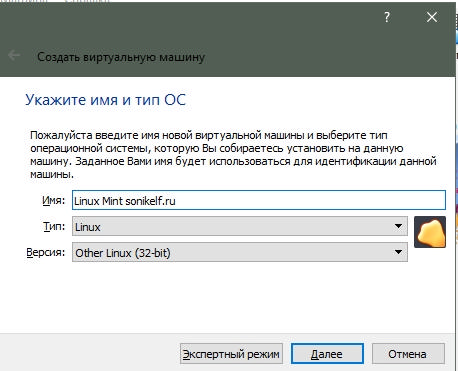
Но мы пойдем дальше и нажмём в кнопочку "Экспертный режим", дабы задать сразу объем оперативной памяти, чтобы понимать, сколько наша система будет потреблять.
Чтобы сильно не страдать (помните же, что мы откусываем реальные ресурсы?) я рекомендую держаться примерно четверти (плюс-минус) всего объёма памяти компьютера:

Следующий этап, который несомненно появится после нажатия Вами кнопки "Создать", спросит Вас, а какой-такой виртуальный жесткий диск Вы бы хотели иметь. Здесь и сейчас я не буду расписывать типы и нюансы, просто рекомендую, для начала, сделать диск фиксированным (если позволяет место) размером, скажем, 64 Гб и формата VDI:
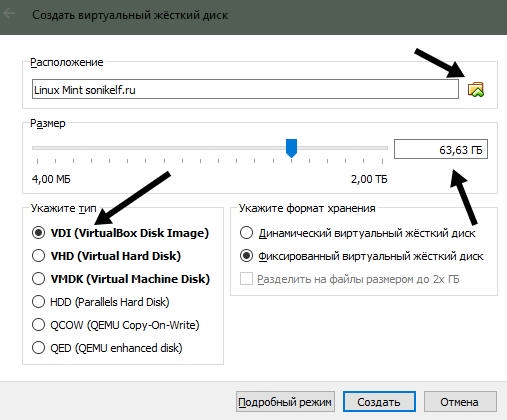
Если Вам будет интересно узнать про остальные форматы, а так же почему выбор пал именно на такой размер, формат (фиксированный) и другие нюансы, то смело можете задать их в комментариях.
В правом верхнем углу можно будет выбрать место, где будет располагаться диска этого самого диска, поэтому рекомендую расположить его там, где у Вас хватит места, ресурса, скорости и всего остального, т.е виртуальный диск, как Вы помните, занимает, вполне физическое место:
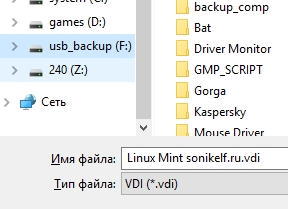
На сим сама по себе машина, формально, создана, но вот её еще надо настроить и, как и в случае с настоящим компьютером, установить на на неё операционную систему, которая, в нашим случае, Linux Mint.
Давайте приступим.
к содержанию ↑Настройка виртуальной машины
Теперь давайте настроим всё это дело. Сейчас у Вас в списке появилась виртуальная машина, которую надо выбрать из списка и нажать в кнопочку "Настроить":
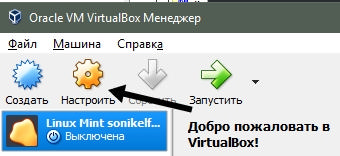
Здесь будет много всяких разных таких вкладочек, которые и потребуются нам для настройки виртуальной машины, т.е вот эти вот все "Общие", "Система", "Дисплей", "Носители", "Аудио", "Сеть", "COM-порты", "USB", "Общие папки" и "Интерфейс пользователя":
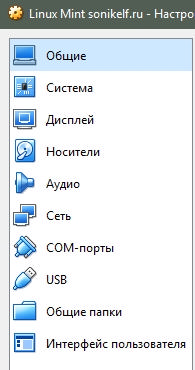
Начнем с вкладки "Общие". В общем-то тут можно поправить часть параметров, что мы задавали на первом этапе (название), дать описание или зашифровать диск паролем (последняя вкладка, которая "Disk Encryption":
Дальше я буду показывать только правую часть настроек, называя вкладку, чтобы постоянно на делать огромные и кликабельные (как прошлый) скриншоты. Вот, например, на вкладке "Система" стоит, во-первых, поставить галочку "Сеть":
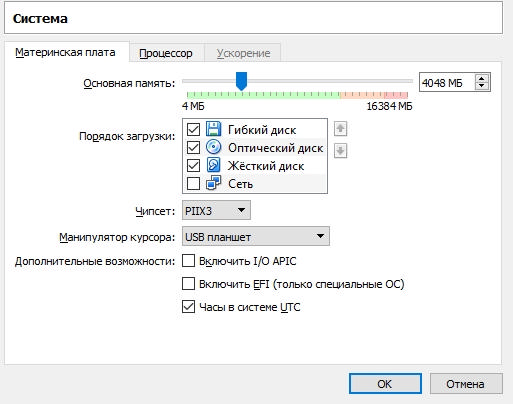
А, во-вторых, на подвкладке "Процессор" поставить галочку "Включить PAE/NX" и задать (на Ваше усмотрение количество процессоров (ядер), а так же предел загрузки процессора. Опять же, бы рекомендовал держаться четверти от общих ресурсов, во всяком случае, в данном случае:

На вкладке с дисплеем, возможно, есть смысл увеличить (я обычно увеличиваю до максимума) объём доступной видеопамяти, а так же 3D и 2D-ускорение (что обычно не актуально для Linux):

Что касается раздела "Носители", то переключитесь на вторую строку, после чего выберите значок диска и укажите на дистрибутив Linux или Windows, который Вы наверняка скачали заранее. В случае, если у Вас используется реальный CD/DVD, то вставьте в него диск и поставьте соответствующую галочку:

Вкладка аудио отвечает за передачу звука и его воспроизведение. Галочки, я думаю, что логичны для каждого:

Вкладка с сетью обычно позволяет передавать (эмулировать) сетевой интерфейс или несколько, а так же NAT, проброс портов и многие другие хвосты. Обычно ничего трогать не требуется, если Вы ранее включили галочку "Сеть":
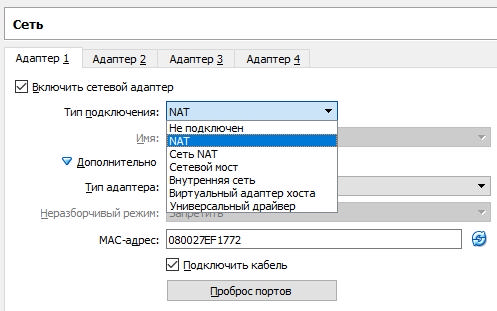
Остальные вкладки, кроме разве что раздела "Общие вкладки" трогать, в нашем случае, обычно не требуется. Разве что используя плюсик, собственно, создать общую папку (она потребуется для обмена файлами между виртуальной и реальной машиной:

После чего создайте где-то в удобном для Вас месте папку (лучше новую и пустую) и укажите к ней путь. Так же крайне и совершенно не лишним будет поставить галочку "Авто-подключение":

На этом первичную настройку и (ранее) создание виртуальной машины в VirtualBox можно считать завершенными, а значит можно попробовать её запустить и перейти к установке.
к содержанию ↑Установка Linux или Windows с помощью VirtualBox
Собственно, теперь машину надо попросту запустить, чтобы приступить к процессу установки содержимого:
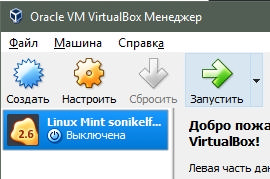
Если Вы всё сделали верно, то стартует скачанный Вами образ и Вы увидите его в окне виртуального компьютера, который сами только что и создали:
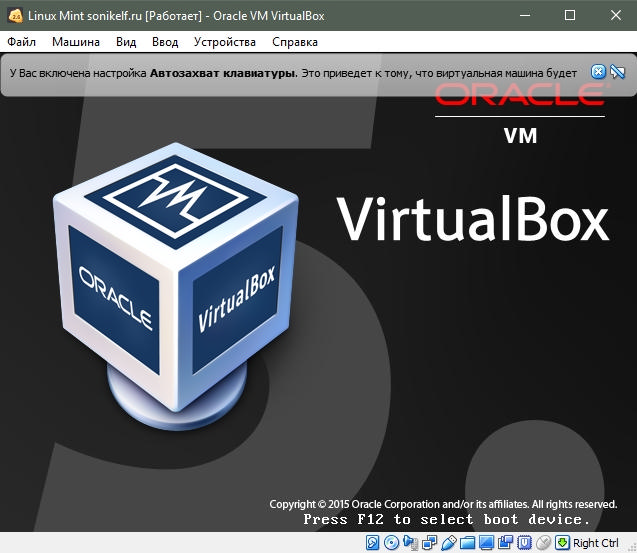
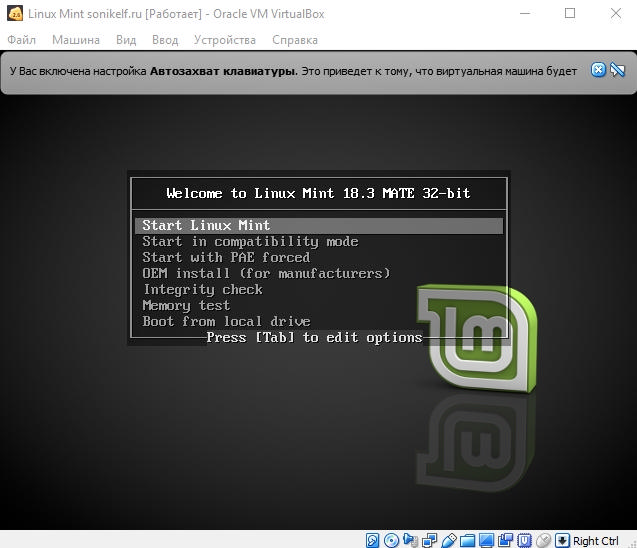
При клике в область (окно) виртуалки Вас предупредят и расскажут как происходит передача мыши, клавиатуры и всего остального. Рекомендую внимательно прочитать это сообщение. Если кратко, то оно сводится к тому, что клацая в область виртуальной машины, Вы передаёте управление ей, а, если хотите вернуть мышь и клаву в родное пространство, то Вам потребуется хост-клавиша "Rigth Ctrl":
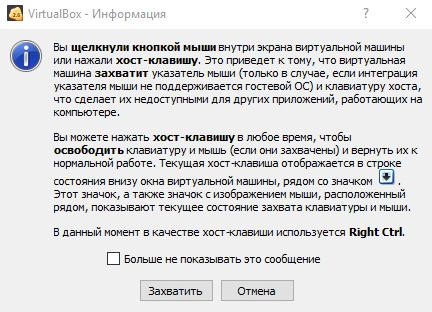
Дальше, собственно, остаётся только проделать установку и пользоваться машиной на здоровье. Как устанавливать Linux, Windows или что-либо еще, - мы уже рассказывали в соответствующих статьях. Для линукса это примерно вот эта, а для Windows примерно вон та.
На этом, пожалуй, что всё. После установки всё должно работать как часы, а по заявленному принципу Вы можете создавать виртуальные машины хоть миллионами и на разный вкус, - хватало бы ресурсов.

Включение-выключение и управление виртуальной машиной управляется соответствующими пунктами вверху экрана.
к содержанию ↑Предисловие к послесловию
Поздравляю, - только что Вы проделали полноценную установку Linux или Windows, да еще и в виртуальной системе. Сие дано не каждому ;)
К слову, установка действительно, так сказать, "реальна" и, если бы Вы, решили установить Linux Mint не в виртуальный компьютер, а в локальный и, предварительно записали iso-образ на диск, а в BIOS выставили загрузку с CD, то все было бы совершенно таким же (разве что диски форматировались бы чуть иначе и не в файле, а вживую). Так, что, вот Вам еще одно применение виртуализатора, - обучение установки систем, - здесь форматируй-не форматируй, крути-не крути, а сломать что-то почти нереально. Зато опыта набраться, - легко.
Добавлю только, что виртуальный компьютер можно ставить на паузу, выключать и перезагружать используя первую вкладку (Машина) или же (что лучше) функции самой системы (кнопка Пуск), а так же делать общие папки между виртуальной и локальной системой с помощью второй вкладки (Устройства). Вообще применений масса и их мы даём на обучении.
Повторюсь, что в виртуальную машину можно ставить любые операционные системы, в том числе всеми любимый Windows.
к содержанию ↑Послесловие
Я только что выдал Вам мощнейший инструмент, который позволит, при желании, научиться очень многим аспектам компьютерной грамотности, - начиная от самообучения установки и использования различных операционных систем и до, при наличии фантазии и грамотности, развертки комплексов безопасности система-в-системе. Пользуйтесь на здоровье.
Кстати, как и обещалось, наглядный видео-формат статьи (правда это старая её версия, но всё же):
Как и всегда, если есть какие-то вопросы, дополнения, пожелания, - спрашивайте и я всегда буду рад на них ответить в комментариях.
PS: по способам применения виртуализации, особенно в аспекте безопасности, позже, мною еще будет написан ряд статей

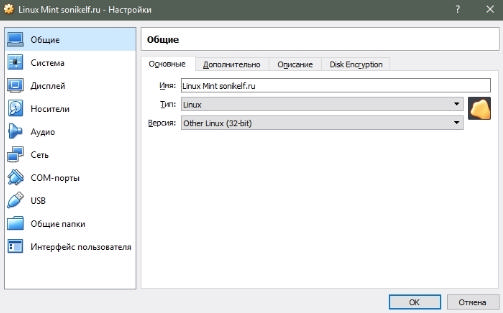

Как всегда исчерпывающая информация, спасибо.
А виндосовские прграммы будут работать под линуксом?
При наличии встроенного эмулятора в дистрибутиве Linux, - да. Но не весь и придется искать аналоги, которых, впрочем, довольно много.
Позже я напишу об этом, - это тема отдельной статьи.
Здравствуйте.Подскажите пожалуйста сколько нужно места для корректной работы вышеперечисленного.
В наличии С-40Гб ,из них W7 с софтом занимает 18Гб. Заранее благодарен за ответ.
На вскидку, от 1,5 Гб до бесконечности (смотря сколько будете ставить программ внутри виртуальной системы, качать файлов и тд и тп).
Спасибо. Очень своевременная информация.
А? совместимы ли с линуксом IE6 и Denwer?
Денвер, насколько я знаю, - нет, но есть альтернатива - XAMPP (подробнее). В крайнем случае можно апач и все остальное вручную собрать и поставить.
Зачем IE нужен в линуксе представляю слабо, но запустить таки можно. Подробнее на хабре.
Здравствуйте. У меня APS пишет об атаке, в поле IP дополнительные сведения я вижу свой IP. Как такое возможно?
Может эта информация полезна- у меня стоит файервоол и в целях защиты он меняет IP при каждом входе в сеть.
Подскажите что-нибудь
Заранее спасибо.
Это не та статья где можно задать подобный вопрос.
Свяжитесь со мной через форму обратной связи или создайте тему на форуме.
Хм... Да вроде бы всё просто и так понятно.
Хотя, возможно, для новичков самое то. За старания 5.
Со школой мой проект не перепутали? :)
Ну уж извините, просто это "устоявшееся выражение" + привык быть на ресурсах типа qiq.ru, berloga.net, потому и привык оценку таким образом ставить.
У меня есть диск с Линуксом "Слакс " можно ли его использовать в качестве виртуальной системы или нужно скачивать что-то другое?
Можно использовать его.
По поводу дополнений, хотелось бы обратить внимание на существование как программной, так и аппаратной виртуализации. Как понятно из названия, первая реализуется исключительно программными средствами, а вторая имеет элемент включения в виртуализацию особенностей аппартной части компьютера (т.е. нашего железа).
С помощью аппаратной виртуализации мы получаем изолированные гостевые системы, управляемых гипервизором напрямую. Так аппаратная виртуализация позволяет увеличить надежность платформы с запущенными гостевыми системами (т.к. получение контроля над хостовой операционной системой ведет к получению контроля и над всеми гостевыми в случае виртуализации программной); увеличить производительность гостевых систем и сократить затраты производительности на поддержание хостовой.
Касательно программ для виртуализации, то их абсолютное большинство поддерживавет аппаратную технологию (в т.ч. конечно и VirtualBox). Аппаратную виртуализацию в них стоит только включить.
А получить все преимущества аппаратной виртуализации позволяет их поддержка центральным процессором. Специальные технологии у Intel и AMD у каждой свои. У Intel технология получила название Intel Virtualization Technology (сокращенно Intel VT). У AMD - AMD Virtualization (сокращенно AMD-V). Покупая процессор ,надо обращать внимание еще и на этот аспект - поддержку конкретной технологии.
Ну вот так. В двух словах. :)
Спасибо за ценную теоретическую информацию, но, к сожалению, она никак не поможет 98% посетителей.
[quote comment="10362"]
Зачем IE нужен в линуксе представляю слабо, но запустить таки можно. [/quote]
Я слабо представляю, зачем IE, вообще нужен, но, поскольку не перевелись еще любители старины, то мне IE6, понадобился для тестирования.
Андрей, спасибо за ссылки.
Вы вошли как Kellis. Выйти»
что ето значит я что том же IP или баг
вопрос зачем нужен IE и аутлок открыт всегда одним просто нравится другие по другому не умеют что касательно меня не пользуюсь не тем ни другим
PS мазила, DRweb, стандартный фаервол , и не скажу что у меня нет на компе вирусов я их не замечаю
Это микробаг кэша сайта
Доброго времени суток! Андрей,отличная статья!Всё грамотно,толково,простым языком по полочкам разложено.
ИзвинитеLesmo Почувствуйте разницу простые юзеры. Имея неудачный опыт с верт.машиной(1год назад,англ.яз.,возможно инфицированную а может не совсем прямые руки) больше не пробывал,а сегодня прочитав,всё с первого раза отлично получилось.Правда установилХРсборку недавно скачанную(на неё NOD ругался)Но обязательно попробую Linux.Спасибо Андрей!
Такой вопрос: в Windows виртуальная машина от 2х ядерного ядра "берет себе" только одно ядро и определяеться как PII-PIII, в Linux же как полноценный Dual-Core - с чем связано такое поведение или просто я неправильно настроил???
Сложно сказать наверняка, может неправильно настроили, может еще чего :)
Модель процессора то какая?
Привет, СоникЭльф!
в процессе установки появилась проблемма, а именно:
Переходим на вкладку “Носители“... жму на папку добавить и программа не видит изо образ в скачанной папке с линуксом.
что посоветуете?
в качестве эмулятора стоит даемон тулс он тоже не видит образ :(
заранее спасибо!!!
Хм, что-то не так делаете, либо образ битый.
Попробуйте еще разок скачать образ, как вариант.
Спасибо за статью очень хотелось и Windows и Linux только ком-в маловато.
При каких минимальных свойствах системы можно установить виртуальный комп..
Зависит от ОС, которую Вы туда будете ставить. Её минимальные системные требования + минимальные системные требования системы локальной, дают общие системные требования.
[quote comment="10402"]Сложно сказать наверняка, может неправильно настроили, может еще чего :)
Модель процессора то какая?[/quote]
DualCore t2310
Ммм.. Не знаю, Linux хитер :)
Надо смотреть вживую.
Старенький HP6110 ,только не говори выкинь сам знаю:)
intel(R)Celeron(R)M
processor1.40GHz
ОЗУ 512МБ
Спасибо, в очередной раз интересная статья
Давно собирался создать виртуалку (правда с макос)
Но сделал линукс:)
Правда возник вопрос об увеличении разрешения, сейчас максимум стоит 800x600, а хотелось бы видеть 1280x1024
В настройках установленной виртуальной системы, по идее, должно меняться разрешение.
Где конкретно настройках установленной виртуальной системы меняться разрешение? Не нашел :(
в 1/4 экрана не прикольно работать
Жду с нетерпением :)
Попробовал установить убунту на виртуалбокс,но неудачно: во-первых XP отказывается принимать виртуалбокс и лишь с 5 попытки появилась её заставка,но почему-то на английском языке.
у меня тоже XP - ругалась.. ну и что - поругалась - и все стало.
А у меня и после пятого все ругается.
Круто. Спасибо, установила убунту 10.04, мне как раз вот такой программки и не хватало.(теперь 2 в 1 - не нужно перезагружаться).
Всегда пожалуйста :-)
По Вашему методу не хочет монтировать.Тоесть,если указывать папку монтирования "в стороне"-при запуске пишет-нет драйвера.А если указать папку прямо в виртуалбокс-пишет-нет загрузочного файла.Но если развернуть систему к примеру в "демоне",а потом плясать от него,то начинается инсталляция,которая через время заканчивается и требует вставить загрузочный диск.То есть с жёсткого грузить по-любому отказывается.Блин,танцы с бубном,как всегда!))))))))
Хз, у меня работает как родной без всяких танцев с бубном.
Что-то не то делаете, либо проблема в локальных драйверах.
Я, новичёк в деле с "Линуксом" :) И как-то месяц назад решил поставить на локальный компьютер - Linux Mint 9 "Росинка" х64. Сначала, попробовал запустить в тестовом режиме с диска, все понравилось и тогда уже решил поставить на ПК. Установка и запуск - полет нормальный :) Настроил интернет, запустил Мозилу, и вот тут начался геморрой - грузятся не все страницы в интернете, допустим "Яндекс" или местный сайт, там все нормально, а вот если попробовать открыть "Гугл" и многие другие сайты. Перелопатил весь инет, и ответа толком не нашел :(
Пришлось закинуть "Линукс", не найдя ответа на свою проблему, хотя очень понравился.
Разверните под виртуальной машиной еще разочек минт.
Если проблема будет актуальна, то свяжитесь со мной, - я подскажу, что можно сделать ;-)
Эээх... На "виртуалке", у меня интернет вообще не хочет работать, все настроил, а подключение не проходит :(
И VPN-подключение пропало, которое было изначально. Вот, что значит ОС от "Мелкософтных", совсем расслабила :(
Надо поковыряться в настройках эмуляции LAN. Там вроде как есть несколько пунктов, - должно заработать.
Настроил (Немного не то в настройки вписал) :) Все работает и проблемы, которая была на виртуально машине нет, а на локальном компьютере осталась :(
Господи никак не могу установить то одна ошибка то другая уже 4 раза переставлял в последний раз тормазнула в конце где вводишь имя, пароль кнопка (вперёд) не действует (не определяется)
Попробуйте выделить больше ресурсов (оперативки и видеопамяти). Как правило оное бывает из-за этого.
Спасибо огромнейшее за статью! Линукс у меня че то не захотел ставиться, что то там писал про 86 и 64 битные системы, но лезть не стал куда не знаю, но это не беда поставил винду ХР. Подскажите пожалуйста, у меня на старом компе остался жесткий диск (74Гб) могу ли я его установить себе на комп и можно ли будет потом уже на этот диск полностью поставить ОС? Надеюсь понятно все объяснил :))
Вауууу всё поставил ! маленькую но ошибку делал .имя для входа писал по русски ! теперь всё хорошо пока что, буду разбираться дальше.Спасибо и дай вам БОГ всем здоровья!!!
PS.Хорошо бы уроков каких нибудь по работе на виртуалке ,она вроде и на русском но больше по англ. к примеру(как сделать или переставить Мазилу чтоб была русская ,ОС переставить как конкретно(Желательно ХР и /какую желательно?/как копировать файлы с основного ПК ? как что-бы видел Флешку ,диск? Ну вот вроде и всё .(Если написал глупость или слишком много хочу то извините )Спасибо огромное !!!
По работе линукса статей будет много, но позже.
Работа же в виртуальной винде ничем не отличается от обычной.
На тему взаимодействия с локальными дисками:
В свойствах виртуальной машине на вкладке "Общие папки" добавьте необходимые Вам локальные диски или папки. Они будут отображаться в виртуальной системе. Скриншот с пояснением.
Краз- После установки перезагрузи VirtualBox и зайди во вкладку "свойства"-"система" . Там установи последовательность загрузки -"Жесткий диск" должен стоять первым .
Блин,ковырял,ковырял и пошёл тестить подряд.Докладываю.На виртуалку установились следующие системы:Runtu,OpenSuse,пресловутая BolgenOS,XPHPSP3.Отказались устанавливаться Ubuntu,Mandriva,Mint,Debian.Это была машина по ссылке Sonika.Снёс её,качнул машину VMware Workstation.На неё,вроде бы начало ставиться.Чё за хрень-так и не понял.
Подскажите кто знает ! Как из гостевой стстемы получить доступ к другим разделам ЖД?
Имеется ввиду как из виртуальной ОС получить доступ к локальным дискам "реальной" ОС?
Если да, то выше написал :-)
У меня не получается запустить виртуальный компьютер. Проделала всё по вашей инструкции, нажимаю старт и выходить сообщение:
Не удалось открыть сессию для виртуальной машины такой-то
The virtual machine has terminated unexpectedly during startup
Код ошибки: E_FAIL (0x80004005)
Компонент: Machine
Интерфейс: IMachine {6d9212cb-a5c0-48b7-bbc1-3fa2ba2ee6d2}
Удалила эту машину, создала другую и тот же результат, что делать?
Ммм, попробуйте переставить саму программу, а так же поиграться с выделяемыми ресурсами.
Такая проблема. При нажатии кнопки "Старт" выводится сообщение:
"Не удалось открыть сессию для виртуальной машины linux mint.
AMD-V is disabled in the BIOS. (VERR_SVM_DISABLED)
Unknown error creating VM (VERR_SVM_DISABLED)"
И детали:
Код ошибки:
E_FAIL (0x80004005)
Компонент:
Console
Интерфейс:
IConsole {6375231a-c17c-464b-92cb-ae9e128d71c3}
Подскажите пожалуйста, в чем дело(
Попробуйте в BIOS включить AMD-V либо убейте соответствующую настройку в параметрах виртуальной машины.
В настройках укажи использование ОДНОГО процессора. И будет тебе счастье
Спасибо, помогло)
Хорошо, что я догадался, что в Биосе это пункт "Virtulization" xD
Ну вот видите как все просто :-)
В самой ОС (а не в виртуал боксе) найдите в панели управления что-то типа "экран" или "разрешение экрана".
Система->Параметры->Мониторы
Появилась такая проблема: не меняется разрешение экрана. В настройках не определяется монитор, соответсвенно разрешение 800х600, и поменять нельзя.
Могу ошибаться, но попробуйте поставить драйвера монитора внутри гостевой ОС.
Спасибо за статью :) , вопрос такой установили, порадовались, наигрались, надоело, как правильно теперь удалить и нужно ли ставить в гостевую ос доп. антивирус?
Что именно удалить? Систему? Просто правой кнопкой мышки на системе в списке и пункт "Удалить". Затем с диска сотрите образ виртуального харда.
Про антивирус вроде ниже отписал.
В среде линукса вообще никакие вирусы не работают, так что антивирус не понадобится :)
[quote comment="10637"]В среде линукса вообще никакие вирусы не работают, так что антивирус не понадобится :)[/quote]
Ну допустим я не линукс хочу поставить а другую, тогда как?
Ну другую, - это, очевидно, винду. Если винду, то :
Т.е. просто устанавливаете антивирус внутри виртуальной системы. Все как обычно в общем.
а как сделать русский язык?
Файл - Настройки - Язык - Русский
(File - Preferences - Language)
Соник, у меня появилась проблема при настройке сети между реальной и виртуальной машинами.
Я описал проблему в одноименной теме на форуме, посмотрите, пожалуйста.
https://sonikelf.ru/forum/arhiv-foruma/869-virtualbox.html#post13620
Для увелечения разрешения экрана необходимо установить дополнения гостевой ОС. Первоначально заходим –устройства-приводы оптических дисков-извлеч образ оптического диска ( на всякий случай, если есть что извлекать) . Далее – menu- terminal . В терминале пишем: sudo apt-get install dkms и жмем Enter. Далее у вас запросят пароль – вводим ( на экране он отображаться не будет, так и должно быть) и снова Enter. После завершения установки в меню окна VirtualBox, в котором работает гостевая ОС, выбираем пункт Устройства — Установить дополнения для гостевой ОС. Возвращаемся в терминал и набираем следующую команду: sudo sh /media/cdrom0/VBoxLinuxAdditions-x86.run и снова жмем Enter если у вас 32-х разрядная версия и: sudo sh /media/cdrom0/VBoxLinuxAdditions-amd64.run и снова жмем Enter если установлена 64-х разрядная версия. Далее в терминале набираем: sudo shutdown -r now и как обычно жмем на Enter. После перезагрузки на экране появится ярлык VBox Addition и т д. Правой клавишой мыши открываем этот VBoxAddition и далее жмем на 3 клавишу сверху Open with autorun prompt и далее на Run. Начнется загрузка, она может приостановится на 2-3 мин ждем не спешим . После установки перегружаем виртуальную ОС и получаем уже новое разрешение экрана.
Спасибо!!
Здравствуйте, у меня проблема такая, Ubuntu с флэшки не устанавливается, сообщает об ошибке. "вставьте диск в устройство". Всё что нарыл в инете по этому поводу - проблема может быть связана с настройками в BIOS. Но что именно не так - я не понимаю. может у Вас есть идеи?
Спасибо)
Sonikelf, спасибо за статью и детальный алгоритм установки!
На виртуальную машину без проблем установил WinXP. Но драйверы, программы
и антивирус пришлось ставить с DVD: виртуальная машина не видит созданную
общую папку. Посоветуйте, а как иначе всё это можно было бы импортировать с реальной машины?
Мм, есть мысль, что можно попробовать с помощью акрониса снять образ с текущей системы и влить в виртуальную. Но это пока теория :)
Sonikelf, кстати, виртуальная машина на WinXP нормально заработала и без установки драйверов устройств, соединение с Инетом - без дополнительных сетевых настроек. WinXP и антивирус, установленные на виртуальной, сразу же запросили обновления точно так же, как и на реальной. Ну, а программы и утилиты - это уже пришлось заново с DVD, а хорошо бы найти более простой путь их импортирования с реальной машины.
[quote comment="11295"]найти более простой путь их импортирования с реальной машины.[/quote]
Можно через сеть с реальной машиной. Для этого нужно активировать второй сетевой адаптер в режиме "сетевой мост" и на реальной машине расшарить нужные папки. Правда сеть у меня всегда получалась односторонней - с виртуальной машины на реальную зайти могу, а наоборот нет :(
[quote comment="11297"][quote comment="11295"]найти более простой путь их импортирования с реальной машины.[/quote]
Правда сеть у меня всегда получалась односторонней - с виртуальной машины на реальную зайти могу, а наоборот нет :([/quote]
НайТ, а у меня - наоборот: захожу в папки виртуальной машины через проводник реальной!
В добавок к предыдущему сообщению:
Чтобы настроить сеть (и при этом сохранить интернет) нужно на реальной машине сделать следующее:
Диспетчер устройств - действие - установить старое оборудование - установка оборудования выбранного из списка вручную - сетевые адаптеры - microsoft (слева) - адаптер microsoft замыкания на себя.
Именно с этим сетевым подключением нужно будет соединять виртуальную машину.
[quote comment="11298"]В добавок к предыдущему сообщению: ...
Именно с этим сетевым подключением нужно будет соединять виртуальную машину.[/quote]
Спасибо,НайТ, попробую, ибо взаимообмен между машинами - вещь нужная. :)
[quote comment="11304"]
НайТ, а у меня - наоборот: захожу в папки виртуальной машины через проводник реальной![/quote]
Тогда почему просто не копировать в папки виртуальной машины нужные файлы?
[quote comment="11306"][quote comment="11304"]
НайТ, а у меня - наоборот: захожу в папки виртуальной машины через проводник реальной![/quote]
Тогда почему просто не копировать в папки виртуальной машины нужные файлы?[/quote]
НайТ, этим я занимался сегодня , а это "открытие" сделал только что!!!
Как всё просто!!! :)
[quote comment="11307"][quote comment="11306"][quote comment="11304"]
НайТ, а у меня - наоборот: захожу в папки виртуальной машины через проводник реальной![/quote]
Тогда почему просто не копировать в папки виртуальной машины нужные файлы?[/quote]
НайТ, этим я занимался сегодня , а это "открытие" сделал только что!!!
Как всё просто!!! :)[/quote]
НайТ, увы, "открытие" не состоялось, ошибочка вышла!
НайТ, после недолгих поисков нашёл вполне приемлимый вариант создания общей папки. Он - в ответе Вам на форуме
elislav, спасибо!
Хороший вариант, поудобней, чем настройка сети.
Здравствуйте Андрей! сделал все установки ,появился черный экран и больше ничего . когда делал настройки ,там на шкале с монитором нет зеленого кубика .
Доброго времени суток, Андрей. Хочу сказать, что данная статья очень интересна, полезна и необходима каждому, кто хочет учиться.. Спасибо большое.. У меня просьба такая возникла: напишите подробно, со всеми командами,- как подключать общие папки, и, как поставить "дополнения гостевой ос".. Сразу извиняюсь за эту просьбу.. перепробовал множество вариантов из различных комментариев и результатов поиска google..
P.S. Кстати программа VirtualBox обновилась до 4 версии)) а у Вас, скрины от более старой))
С уважением, Иван.
Под это надо писать отдельную статью.
На тему общей папки кратко обсуждали на форуме (ссылка в след.комменте).
DolPhiNInfErnO, процесс создания общей папке обсуждался на форуме. Посмотрите последние 3 сообщения в этой теме:
https://sonikelf.ru/forum/arhiv-foruma/869-virtualbox-2.html#post15570
Как всегда статья замечательная. Не стал скачивать с нета Линукс, а сразу решил поставить ХР. С первого раза не вышло, но поигравшись в настройках, с третьего раза установил. Немного заметно подтормаживание, но думаю это устранимо.
Еще раз огромное спасибо за проделаную работу.
Не могу поставить linux mint на виртуальную машину. Винду ставлю без проблем! После зеленого фона и выбора пункта start linux mint, пробегают три белые строчки на черном фоне: loading /casper/wmlinuz... Loading /casper/initrd.lz.... ready. И все! На этом вся установка у меня заканчивается!так и стоят эти три строчки до бесконечности
Вот и у меня то-же (this kernel requires an x86-64 CPU, but only detected an i686 CPU. Unable to boot - please use a kernel appropriate for your CPU)
Наверно ПК старый и слабый, т.е. эта тема не для меня?
Ура - установил, но с диска мастером установки.
Новая проблема. При переходе в полно экранный режим - все тормозит.
Доброй ночи Всем! Скажите каким объемом знаний и каких, нужно обладать, чтобы более-менее владеть Linux-ом. С каких книг? Для начала? И что в первую очередь? А то всего много и все говорят - это...это..., а конкретно, никто не говорит. Как в первом классе - прочитай букварь, напиши букву, пойми цифру - какую первую книгу взять и ее освоить. Умные люди? ( методом тыка не привык )
Я сам Линуксом не владею, но на тот день, когда я захочу это исправить, у меня припасен сайт
Там есть руководство для новичков.
Подскажите, установил себе XP SP3? как виртуальную систему, основная ось та же самая. Проблема в том, что когда запускаю через Box, то в виртуальной нет расширения экрана 1440*900, не пойму в чем дело? Или под нее дрова на моник тоже надо отдельно устанавливать?
Явно в драйверах.
Да, попробуйте отдельно установить.
Как обычно - сначала задал вопрос, потом потыкал в программе (VirtualBox), нашел решение, захотел его написать, а оказалось данный вопрос был решен в сообщении Sergey_PV 2010-11-18 18:14:18. Но в комментариях прочитал, что под linux антивирус ставить не надо - это правда? Но firewall, наверное нужно!?
Это правда, антивирус под линуксом не нужен.
Фаерволл там тоже живет встроенный, достаточно настроить.
кстати а что там остальное значит? Memory Test что значит? А то может поможет нажимаю Start Linux Mint, а там Loading написано хоть час жди не загружается виртуальная система☺ помогите пожалуйста!!!!
Memory Test - это проверка оперативной памяти на стабильность. Подробней тут - https://sonikelf.ru/proveryaem-operativnuyu-pamyat-memtest/
к статье остается добавить прогу для клонирования машин т.к. эксперименты над системой часто имеют летальный исход (для системы)
Спасибо за дополнение
Для этого предусмотрены снимки (snapshots). Если подозреваете, что Ваши изменения могут повредить гостевую систему, сделайте снчала снимок. Потом в случае проблем сможете откатить состояние гостевой системы на момент создания снимка.
Хочу поставить Росинку,но не как здесь(одна в другой),а как если стоит несколько ОС и при загрузке выбирается какую загружать. Машина не слишком мощная.
Можно так?
Можно
Почему у меня при установке пишет про ошибку "Error 3" и что с этим делать?
Скриншот с вкладкой процессор надо передалать...
спасибо очень хорошая статья
Пожалуйста
Доброй ночи.У меня после нажатия кнопки старт появляется зелёное окно,жду 10сек.,а потом черное окно и написано:This kernel requires an x86-64 CPU,but only detected an i686 CPU. Unable to boot-please use a kernal appropriate for your CPU. Что мне делать?Спасибо
Отвечал пониже. Включите в настройках PAE.
Доброго времени суток! Огромная благодарность Вам, Андрей! Всё так толково объяснили, что установить виртуальную машину не составило труда. И теперь на виртуальном компьютере есть возможность сравнивать понравившиеся ОС. Теперь не надо переустанавливать систему на локальном компьютере, можно проверить на виртуальном. Я уже несколько систем проверила таким образом, что-то устанавливалось легко, что-то совсем не прошло, но это из-за старого оборудования, но главное - появилась возможность выбирать из огромного количества ОС, не напрягая основную машину. Правда долго не могла наладить связь между основным компьютером и виртуальным ( не видел виртуальный компьютер общую папку ), но и с этим справилась. Теперь всё нормально.
Ещё раз огромная Вам благодарность! =)
Всегда пожалуйста :)
СУПЕР!!!!!!!!!!!!!! Огромное спасибо, за подробное описание!!!!!!!!!!! Сейчас скачаю и буду пробовать :)
:( у меня не получидлсь. При запуске виртуальной машины выдает ошибку (на черном экране белыми буквами виртуальной машины ) This kernel requires an x86-64 CPU, but only detected an i686 CPU. Unable to boot - please use a kernel appropriate for your CPU.
Что делать? Что это значит?
Включите в настройках PAE.
после установки коробочки пропало соединение с сетью.....
что делать?
а как потом удалить всю эту виртуальность, в смысле систему или виртуальный жесткий диск
Систему можно просто удалить из виртуализатора. Диск этой системы удаляется как обычный файл: правая кнопка мышки - удалить.
Сам виртуализатор удаляется как обычная программа
Здравствуйте! Как подключить инет? Когда стояла просто убунта все автоматом, а в минт не выходит. Хотя пишет, что соединен, но браузер не работает.
А как насчёт 3g модемов на Линуксе ?
Здравствуйте, коллега! Спасибо за столь полезный и подробный ресурс - непременно буду тут теперь частым гостем!
В свою очередь хочу спросить - возможно ли поставить виртуальную машину из-под виртуальной машины и? Скажем так, виртуальная машина второго порядка.. Если да, то ограничивается ли это только аппаратными ресурсами или ещё чем то ? (по аналогии вспомнился фильм "Начало" )))
Приветствую :)
Возможно. Можно виртуальную машину хоть сотого порядка поставить, лишь бы хватало мощности ресурсов компьютера ;)
Здравствуйте! Скачал образ системы заархивированный zip. Подскажите его нужно распаковывать? Прежде, чем указывать к нему путь. Спасибо.
Разобрался-все работает. А вот то, как сделать на весь экран -толковых ответов и нет. Кто знает напишите. самое большое разрешение в операционке 600х800
Установите внутри драйвера и поменяйте разрешение как обычно.
Там надо ставить "Дополнения гостевой ОС", чтобы их открыть:
1.Включить ВМ(Виртульную машину)
2юПосле запуска нажать "host" + "D", где "host" - это хост клавиша(по-умолчанию Правый Ctrl)
Давно пользуюсь вирт машиной, использую для экспериментов или установки новых неизвестных программ. Давно мучает вопрос, чисто из любопытства. При выходе в инет через виртуалку и при хак атаке, на сколько сложно добраться до основного компа? Вообще, является ли это хоть какой то преградой для того, кто хочет удаленно залезть в мой комп? Может вы знаете ответ?
В общем-то является и глобально такой метод защиты довольно интересен. Использование виртуалки как хранилище информации.. Хм, здорово :)
здравствуйте у меня вопрос а можно как нибуть систему во весь экран сделать? ??
Можно. Комбинация клавиш host+F. В роли клавиши host по умолчанию выступает правый Control.
однако система не разворачивается,и внутри нет возможности развернуть систему на весь экран,только виртмашина разворачивается!
Внутри системы поменяйте разрешение.
пробовал,не меняется,снес этот линукс,пытался поставить Убунту,но оказывается снес наверно не правильно,место на диске осталось занятым,как теперь освободить это место под Убунту?
Вот поставил ибунту,такая же история,монитор не исправить,там только два разрешения,800 на 600,и 600 на 480
В настройках VirtualBox надо тебе гостевую ОС нажать, далее в ubunte, а точнее в твоем приводе появиться дистрибутив который следует установить.
Установил, поигрался, снес.
Добрый день!
После запуска виртуализатора:
В настройках-язык, у меня только английский (почему-то). Скачивал 2 раза, переустанавливал 3.
Ставил всё по умолчанию, кроме папки, куда ставиться сама программа(на диск D)
Это можно как то исправить?
Спасибо!
Приветствую.
Откуда качали? Только что проверил, есть все языки, плюс по умолчанию сразу открывается русский. Настройки скрин - https://sonikelf.ru/attach/img/1338124131-clip-14kb.jpg
Качать с - https://www.virtualbox.org/wiki/Downloads
Жму Дополнения гостевой ОС.Но Предложение автозапуска не появляется.Как же мне раздвинуть окно во весь монитор?
Добрый день! Дошел до установки 4-го шага и стопор, картинка с разбивкой дска не появляется, нижнии кнопки не активны, ЧТО делать???
Добрый день!
Спасибо! Все встало как надо. Машина "видит" только свой жесткий диск. Все, что на компе(DVD-привод, флешки, Opera и так далее "не видит"), что делать??
Добрый.
Добавить приводы и тп, используя мастер (Свойства) для этой виртуальной машины.
Доброго времени суток! С виртуализацией, как таковой уже знаком и использовал не раз для своих потребностей, но все же прочитал статью, подметил коечто новое и для себя! Материал хороший, грамотно и лаконично изложен. Спасибо Sonikelf за старания. Ко всем пользователям огромная просьба, - если что то не знаете, или не получается - спросите у гугла, книги, в конце концов почитайте! И главное пробуйте, пробуйте и пробуйте делать самостоятельно, ведь практика - двигатель прогресса! А то как то обидно - статья хорошая, человек старался, а люди не удосуживаются даже прочитать ее и комменты чтобы ознакомится, а сразу лезут с расспросами: что да как! Напрягает немного! Спасибо еще раз за статью и за внимание!
Result Code:
E_FAIL (0x80004005)
Component:
Console
Interface:
IConsole {1968b7d3-e3bf-4ceb-99e0-cb7c913317bb}
Такая ошибка.Что делать?
Приложите скриншот. На каком этапе проблема?
Уже давно использую виртуальную машину для тестирования различных приложений без боязни запороть основную ОС. А начиналось всё с этой замечательной статьи ведущего интернет-гуру Андрея Белова (sonikelf) с детальным алгоритмом установки. Советую, не разочаруетесь!
при запуске виртуальной машины выдаёт такую ошибку : This kernel requires an x86-64 CPU, but only detected an i686 CPU. Unable to boot – please use a kernel appropriate for your CPU.
как и сказано выше попробовал решить проблемы выставив в настройках галочку напротив PAE. Проблемы это к сожалению не решило.
процессор : Intel (R) Pentium (R) Dual CPU E 2180
материнская ОС : Windows 7 x64
Скорее всего Вы пытаетесь поставить x64 систему. Попробуйте x32.
Спасибо за статью - как раз недавно эта тема меня заинтересовала и тут ваша статья. Просто супер :-)!
Вот тут кажется ошибка:
"Однако прежде чем продолжить и приступить к, собственно, запуску виртуального компьютера и установки в нем виртуальной PC" - наверное подразумевалась на РС, а ОС.
Ещё вот какой вопрос. Если такое есть, то можно дополнить статью одним моментом - можно ведь использовать виртуальную машину для детей и студентов.
1. Т.е. родитель сажая чадо перед компьютером запускает там виртуальную ОС и даже если дитятя снесёт всё, то виртуальная система восстанавливается из архива, не говоря уже о безопасности для файлов на настоящем компьютере.
2. Для школ и институтов - сначала грузится настоящая ОС, потом виртуальная. Тут требуется, или что бы виртуальная система не выпускала пользователя в основную ОС без пароля. Или, что ещё лучше, что бы запуск виртуальной системы судьбоносно и неотвратимо происходил автоматически при старте компьютера дабы юнный вандал не мог получить доступ к диску компа перезагрузив его, а преподавателю не пришлось запускать 15-20 виртуальных систем перед каждой парой.
Можно ли так сделать?
Приветствую.
1. Всё хорошо, но я не могу придумать, собственно, как сделать так, чтобы чадо не могло закрыть виртуальную ОС и переключиться к обычной.
2. Аналогично пункту 1. К тому же у школ и институтов встает еще одна проблема - обычно там машинки ну очень слабые, а виртуальная система отъедает прилично ресурсов (не забываем, что надо еще и локальной ОС оставить ресурсов для работы всего этого), т.е будет полный ад из тормозов и зависаний.
Не говоря уже об автозагрузке - для этого нужно будет мастерить хитрейший костыль.
В общем, идея благая, но, скорее всего, нецелесообразная с точки зрения негибкости реализации.
Sonikelf, от души спасибо за превосходную статью!
Благодаря пошаговой инструкции выполнил данную процедуру с первого раза без каких-либо затруднений.
Без таких людей мир IT развивался бы на порядок медленнее.
Привет)
При попытке создать виртуальную машину выкинуло такую ошибку:
Failed to open a session for the virtual machine linux mint.
Unable to load R3 module...
здравствуйте, уважаемые, в очередной раз хочу поблагодарить за замечательный проект всех вам благ
и хочу спросить насчет общих папок тесть как добавлять их в в VirtualBox понял, а где потом эту папку искать в виртуальной машине
Мой компьютер - подключить сетевой диск.
https://i51.fastpic.ru/big/2012/1230/7c/cb7da4310a5444d7c3af781bf889967c.jpg
вот на этом застрял, раньше выдал два предупреждения про нехватку виртуальной памяти... эту память можно как-то увеличить? не в линуксе, а вообще в компе?
Не удалось открыть сессию для виртуальной машины linux mint.
Memory allocation failed. (VERR_NO_MEMORY).
Код ошибки: E_FAIL (0x80004005)
Компонент: Console
Интерфейс: IConsole {1968b7d3-e3bf-4ceb-99e0-cb7c913317bb}
второй раз запустил - выдало это
Вы хоть харак-ки реальной машины напишите, на чём запускаете, я сколько ставил различные дистрибутивы, в том числе Mint, таких проблем не наблюдал. Да и настройки покажите какие стоят в самой виртуалке.
Здравствуйте! помогите, плз! такая вот ошибка:
Не удалось открыть сессию для виртуальной машины linux mint.
Memory allocation failed. (VERR_NO_MEMORY).
Код ошибки: E_FAIL (0x80004005)
Компонент: Console
Интерфейс: IConsole {1968b7d3-e3bf-4ceb-99e0-cb7c913317bb}
я так понимаю, это значит, что мало памяти (виртуальной, наверное)... решится ли это, если линукс менее требовательный поставить, а не минт?
вернулся за скрином, расширил на весь экран VirtualBox, запустил линукс и он пошел) но застряло на таком окне:
плиз помогите...слышал, что линукс при тех же тех. хар-ках бегает в 2-3 раза быстрее...
Очень благодарю за информацию, очень интересно и полезно!Но есть вопрос: почему нельзя использовать 2d ускоритель под Linux?
Приветствую.
Можно, но зависит от конфигурации.
Подскажите пожалуйста-не ставится никакая ось-ни линукс не винда, одна и та же ошибка-could not read from the boot medium system halted. Всё выставлял в настройках как надо, пробовал загрузится как с образа, так и с диска с образом.
Здравствуйте! Поставил минт 15 оливию, только нет интернета, так как мой провайдер рубит ттл и весь интернет на моей реальной машине заканчивается. Пробовал искать в реестре (Виндоус 7) DefaultTTL - не нашел.. создал сам, прописал значение - не работает. Что делать, не подскажите?
Приветствую.
Не очень понял вопроса, конкретизируйте.
Добрый вечер подскажите пожалуйста после выключения виртуальной машины ресурсы затраченные на виртуальную машину (оперативную память,процессор,видео память.) Возвращаются обратно к основной системе ?
Приветствую.
Да, они высвобождаются и возвращаются обратно.
Здравствуйте, Андрей. Сделал всё, как написано в статье, но при первом запуске линукса появилось окно с заголовком "Вы хотите перезапустить Cinnamon?". В самом окне написано следующее: "Cinnamon just crashed. You are currently running in Fallback Mode." И можно ответить "Да" или "нет". Что нажимать? Что это такое? Как-то повлияет на функционирование системы?
ЗЫ Смотрел про это в гугле: есть только английские страницы, на русском ничего нет.
Кстати, минт у меня 15-ый. Наверно, именно в 15-ой версии проблема. Пока решение - поискать другие версии, например 14-ую.
Здравствуйте Андрей, все прекрасно работает но возникла небольшая накладочка во время первого запуска, в BIOC была не разрешена виртуализация. У меня вопрос как сделать картинку на весь экран т. к. при развертывании окна программы картинка остается такой же.
А смогу ли я прошить сетевое хранилище с виртуальной операционки?
- first cash advance houston bad credit loans as seen on tv
Здравствуйте Андрей! Все сделал по Вашей инструкции, но машина не запустилась.
Fatal: No bootable medium Found! System Halted.
Что лучше сделать?
1. Просто повторить все сначала.
2. удалить виртуальную машину и повторить
3. Либо ошибка в ISO
Спасибо!
Приветствую.
А корректно ли указали откуда грузиться?
Если да, то возможно дело с ISO, но там по-моему другая ошибка.
Добрый день. Начинаю настройку системы выставляю галочку на I/O Apic, перехожу на вкладку процессоры а ползунок не активен. Так же не активна вкладка "Ускорение" Почему? Процессор 4-х ядерный.
Приветствую. Компьютер или ноут?
Вероятно не включена функция виртуализации на процессоре или он её не поддерживает.
ПК, процессор i5-4670. Вроде должен поддерживать. Вопрос как включить?
Нашел, заработало. Большое спасибо за подсказку.
Здравствуйте! подскажите пожалуйста, как включить эту вертуализацию, если можно пошагово (я чайник в пк) но хотелось бы ознакомится с Linux заранее Спасибо.
Примерно так:
1. Перезагрузите компьютер и войдите в системное меню BIOS (обычно с помощью Del или одной из клавиш F1-F12) на самой ранней стадии загрузки (до Windows)
2. Перейдите к секцию Chipset или Processor (или аналог) и включите Intel®Virtualization Technology (в некоторых системах может называться Virtualization Extensions) (или аналогичную) или AMD-V для плат AMD (или аналогичную)
3. Сохраните изменения, нажав Save & Exit.
Добрый день!
Если на компе установлено несколько операционных систем с помощью виртуальной машины, то можно ли дистанционно определить что операционная система и программы на ней работают на виртуальной, а не реальной машине.
Приветствую.
При желании можно.
Внесу свою лепту. Внимание тем, у кого двухъядерные процессоры с поддержкой гиперпоточности (Hyper-threading), обязательно!!! ставьте галку на IO APIC во вкладке "системы". Хоть у вас и двухъядерный процессор, но определяется он как 4-х ядерный. Дело в том, что благодаря функции гипертрейдинга каждое ядро обрабатывает данные в два потока, т.е. суммарно получается 4 потока, что распознается системой как 4 ядра.
Спасибо за дополнение, кому-то может пригодится.
Добрый день. Пропала ссылка на дистрибутив Linux Mint, обновите пожалуйста.
Приветствую.
В течении месяца. Если не сделаем, - напомните, пожалуйста. Спасибо.
Добрый день. Ссылка на дистрибутив Linux Mint не появилась. Вы говорили напомнить, если в течении месяца не будет сделано. Обновите, пожалуйста.
Приветствую.
Поставили общую.
Здравствуйте, Sonikelf!
При установке виртуальной коробочки и минта появилась вот такая нота: Running in software rendering mode. Cinnamon is currently running without video hardware....
Запись исчезла, не успела всю переписать.
Что делать?
А теперь, при подготовке установки Линукс Минт, нужно ли установить галочку на Установить стороннее программное обеспечение для видеокарт и устройств WI-FI, а также flash, MP3 и др. медиаданных? Предупреждают, что эта программа подлежит лицензированию.
Спасибо.
Решила этот вопрос, паника прошла. Извините и спасибо.
Обновили статью и вытащили на главную по просьбам желающих
День добрый,я новичек оговорюсь сразу установил по вашей схеме деиствительно все очень подробно но возникла неприятность вмето рабочего стола выскочила командная строка
Приветствую.
В какой момент? После установки? Возможно поставили linux без визуального интерфейса.
На мой взгляд в статье не хватает немного полезной информации
1.
Для нормальной и быстрой работы гостевой ОС нужно, чтобы на host'овой машине был установлен процессор, поддерживающий аппаратные механизмы виртуализации. Для intel'овских процессоров это называется расширение VT-x, у AMD - точно не уверен, но скорее всего это AMD-V. Зачастую из коробки расширения отключены и их нужно включать через BIOS путём выставления соответствующей галочки. Нужные расширения гарантированно отсутствуют на старых процессорах. Они могут отсутствовать в том числе и на современных процессорах, которые представляют собой "облегчённые" версии, в основном это касается ноутбуков
В принципе, виртуальные машины могут работать и без аппаратной поддержки с использованием так называемой паравиртуализации. Это когда гостевая ОС знает, что работает не на настоящем железе, а под виртуальной машиной. Но для этого нужно, чтобы гостевая ОС была более-менее современная, ибо паравиртуализацию в современные ОС начали включать сравнительно недавно. По идее паравиртуализация используется даже тогда, когда есть аппаратная поддержка, это позволяет работать более эффективно
В настройках виртуальной машины в разделе "система" на вкладке "ускорение" можно посмотреть, чего там понаставлено
Самый плохой вариант - это когда нет ни аппаратной поддержки от процессора, ни паравиртуализации в гостевой ОС. В этом режиме работа гостевой ОС происходит ощутимо медленно, т.к. такой режим работы требует больших накладных расходов со стороны виртуальной машины. Несколько лет назад virtualbox ещё не умел работать в таком варианте, но на сегодня, возможно, ситуация уже изменилась
2.
После установки гостевой ОС очень полезно установить так называемые "Guest Additions". В гостевую ОС, которая работает не на физическом железе, а на виртуальной машине, подсовываются специальные драйвера, которые настраивают виртуальную аппаратуру на работу не с физическим железом, а на обращения к виртуальной машине, а та уже в свою очередь обеспечит проброс таких обращений к физической аппаратуре. Это значительно ускорит работу виртуальной аппаратуры. В основном это нужно для ускорения виртуальной видеокарты. В итоге даже можно будет запустить старые 3д-игры
Этой информации в статье не хватает. Полезно её добавить, т.к. для конечного пользователя это довольно важно. Я с ходу не помню, как это всё устанавливается, но обычно это всё можно найти в документации, там всё очень подробно описано
3.
Ответ на этот вопрос я сам не знаю. Возможно, другие так же захотели бы узнать
У меня лицензионная Windows. Как установить гостевую Windows с этой же самой лицензией? Ведь с точки зрения Микрософта будет выглядеть так, что одна и та же лицензия ставится на две машины. Они ведь не знают, что вторая машина виртуальная
Особенно вопрос актуален для OEM-лицензии, которая привязывается к серийным номерам физического оборудования
Спасибо за ценнное, большое и развернутое дополнение.
Спасибо за обновление статьи.
Увы, программа скатилась, да и скатывается ещё дальше с каждым обновлением. Единственный плюс, который я могу назвать - мало весит, по сравнению с другими виртуальными машинами.
Сейчас, что имеем? Вечные ошибки, которые решаются только переустановкой, неудобные настройки, оставляет ужасно много мусора после удаления.
Советую использовать VMware Workstation. Да, минусов тоже много, но хоть ошибками не так яро орошает, как "великий" VirtualBox.
Извиняюсь, если кому не понравилось сказанное мной. Так же, надеюсь, что нас порадуют статьёй о VMware Workstation.
Подумаем над этим